在虚拟机安装OEL linux 6.5图解(64位)
一,搭建虚拟机环境
虚拟机环境建议10.0版本及以上
可以从官网上下载OELlinux的安装包,http://www.oracle.com
打开虚拟机,选择新建虚拟机
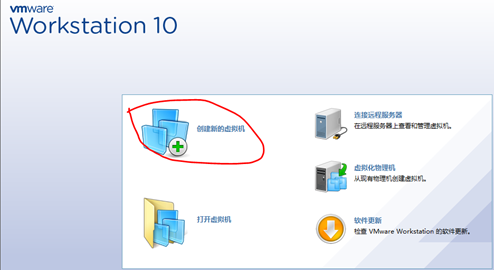
选择安装类型,此处选自定义,可根据个人喜好选择。
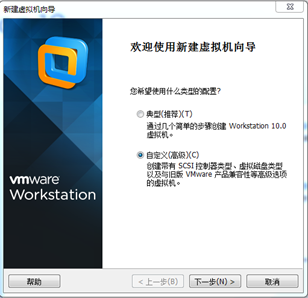
下一步

此处选择OELlinux的iso文件

自定义虚拟机名称和存放位置
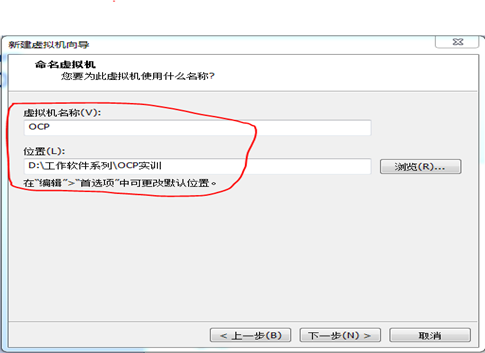
根据需求选择处理器参数,建议如下。
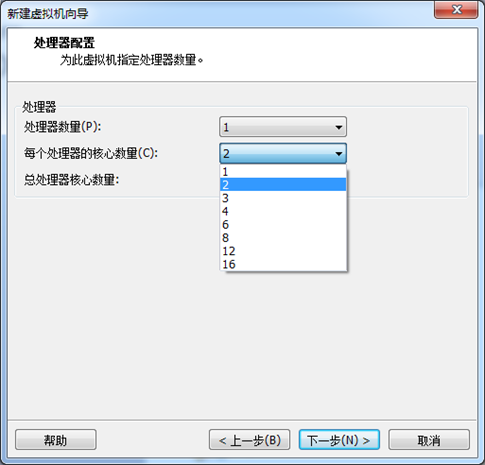
建议物理内存为1.5G及以上

选择网络模式
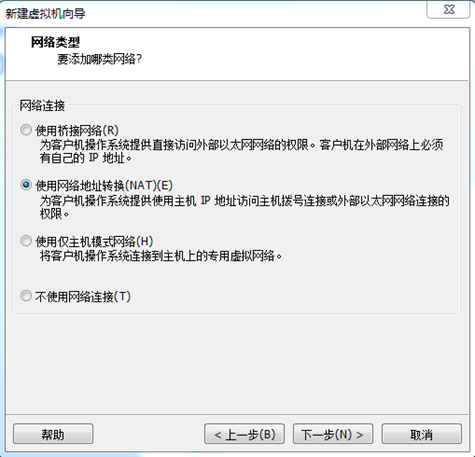
下一步


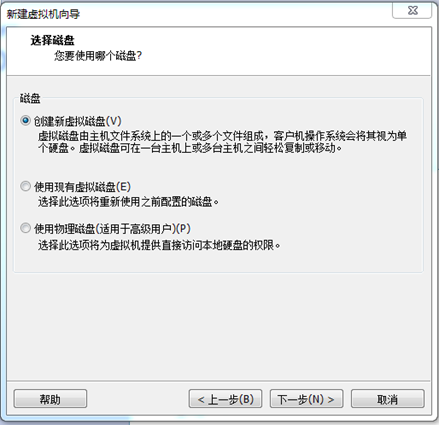
因为该系统用于装ORACLE,所以建议内存大于20G

继续下一步
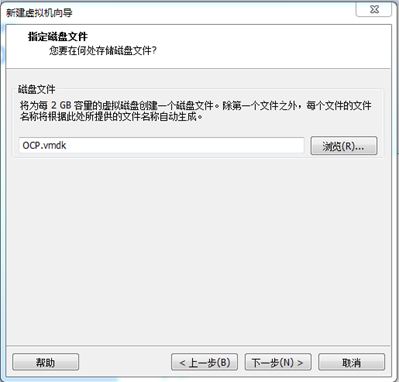
完成环境搭建
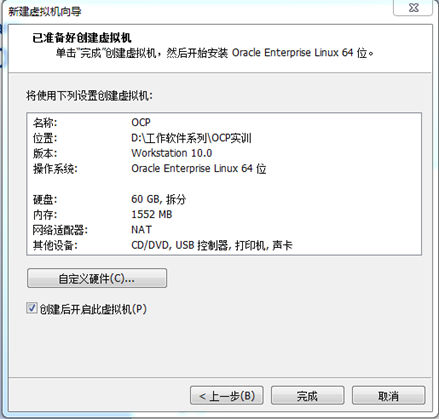
二,搭建OELLinux环境
选择第一个,按enter键继续
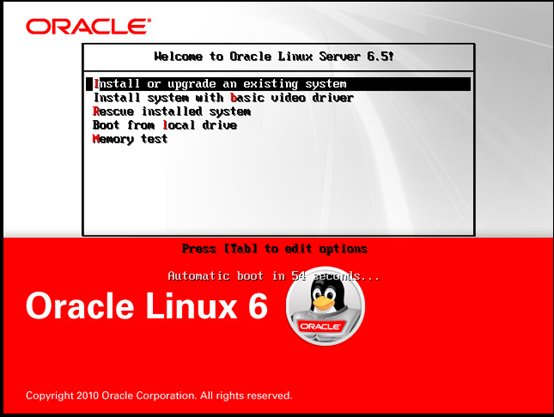
跳过光盘测试
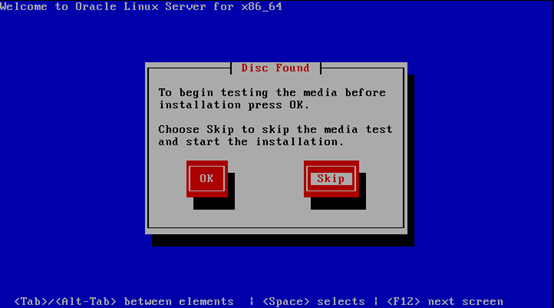
下一步
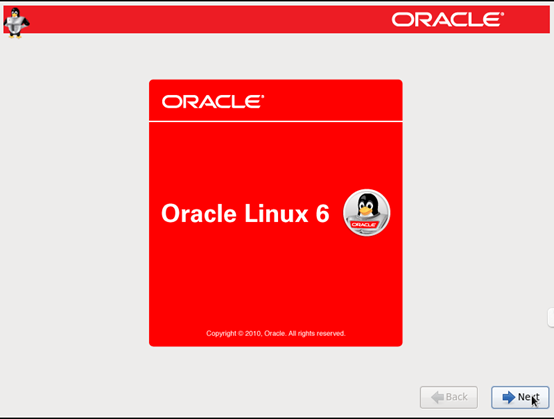
选择语言
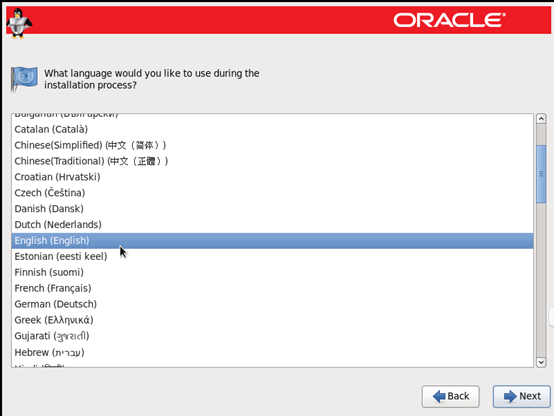
选择基本存储类型设备

选择不保留磁盘数据。
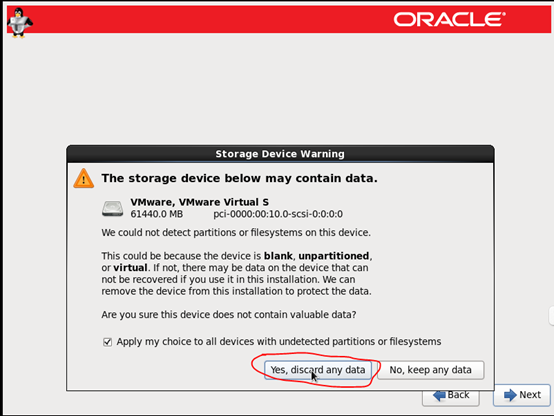
定义主机名称,默认为localhost.localdomain
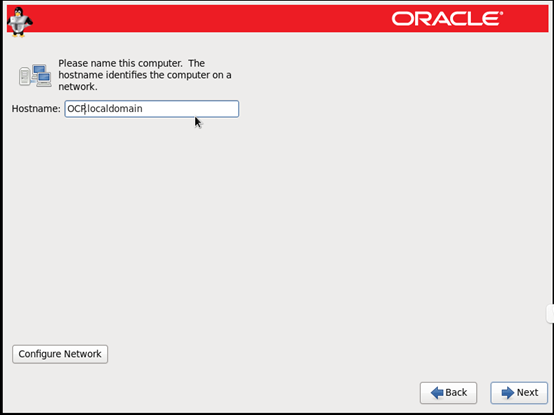
选择时区,这里为上海
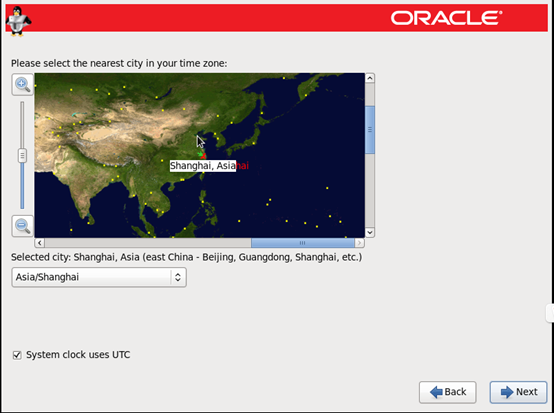
设置root用户密码
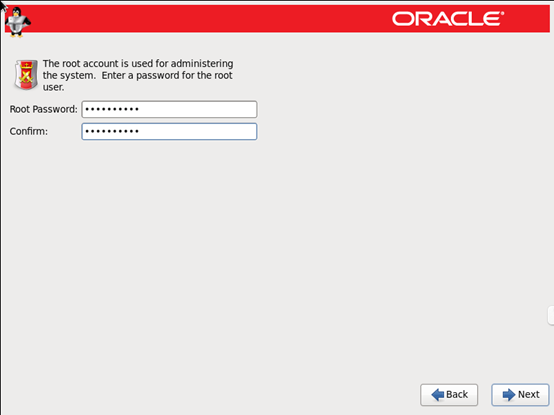
选择自定义创建
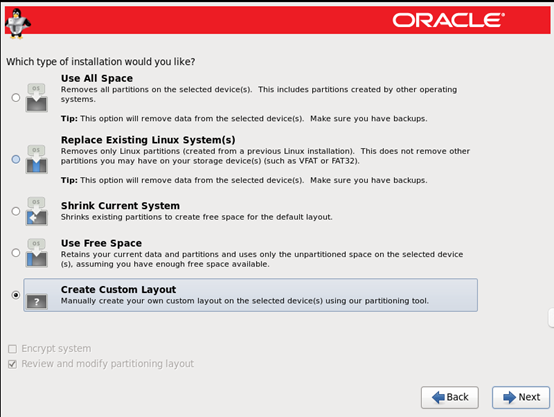
对磁盘进行分区,注意,linux系统中至少要有两个区,/根分区和交换分区(交换分区至少大于3g)
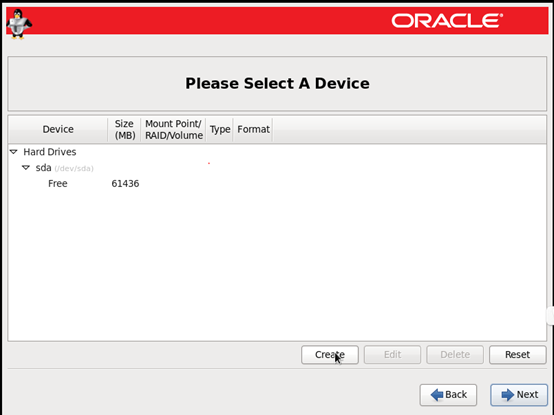
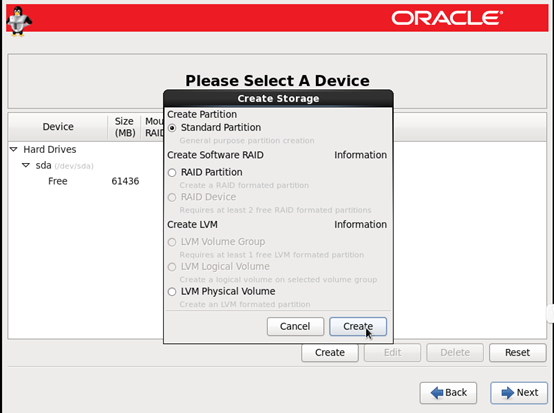

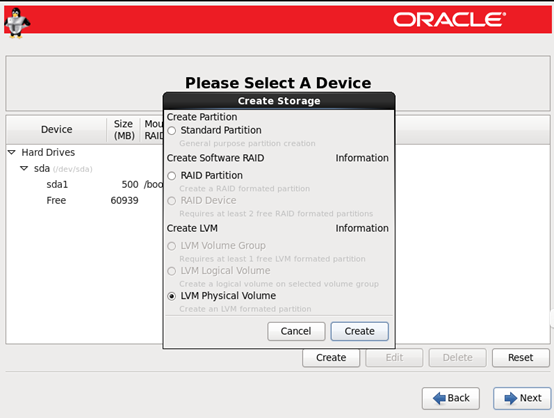


选择create后,再点add进行添加
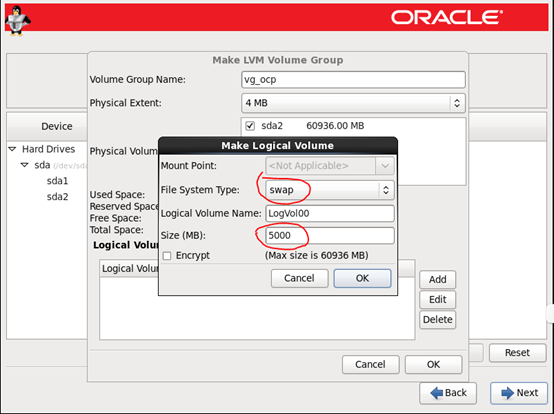
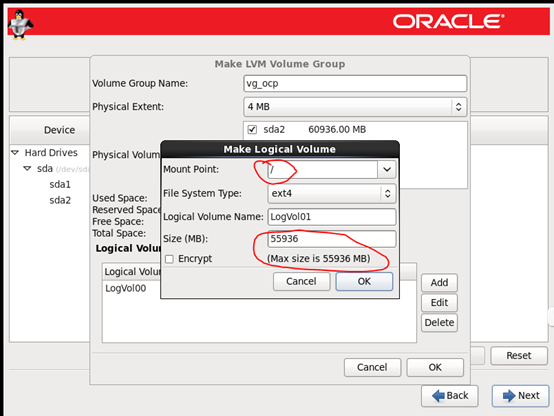
分区结果
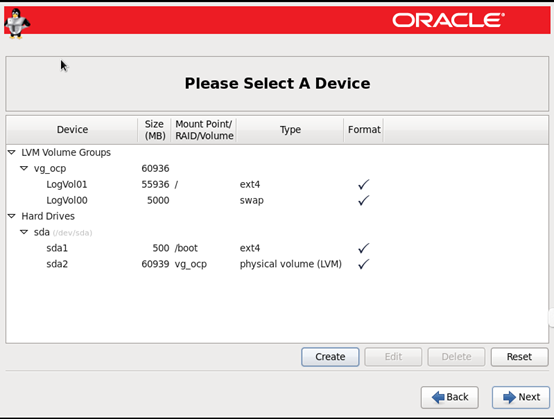
格式化分区

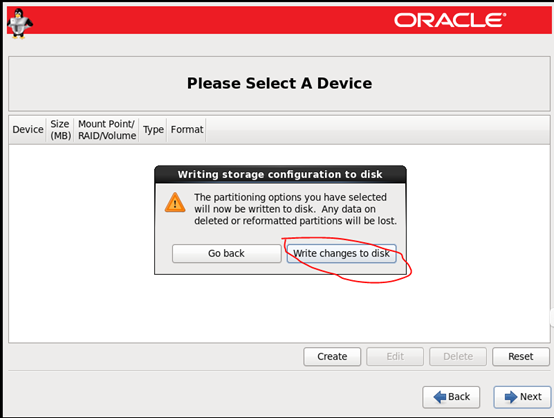
继续next
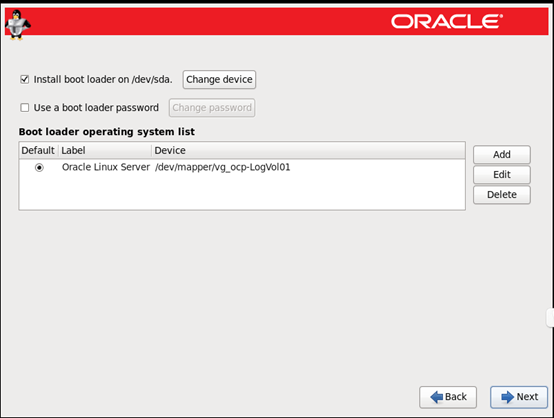
选择自定义安装
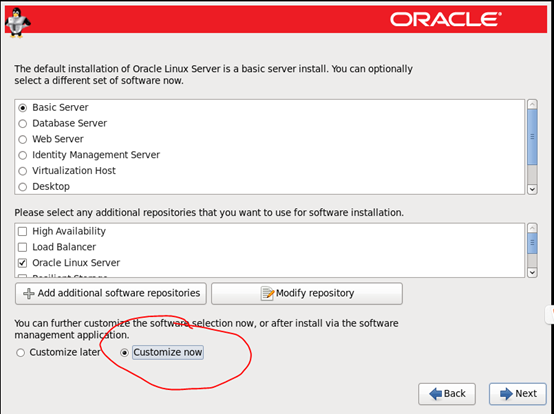
勾选下面的对应安装组包,安装oracle需要
Base System > Base
Base System > Compatibility libraries
Base System > Hardware monitoring utilities
Base System > Large Systems Performance
Base System > Network file system client
Base System > Performance Tools
Base System > Perl Support
Servers > Server Platform
Servers > System administration tools
Desktops > Desktop
Desktops > Desktop Platform
Desktops > Fonts
Desktops > General Purpose Desktop
Desktops > Graphical Administration Tools
Desktops > Input Methods
Desktops > X Window System
Development > Additional Development
Development > Development Tools
Applications >Internet Browser
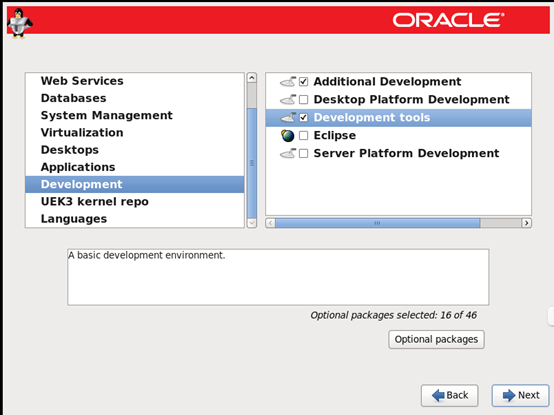
单击next进入安装
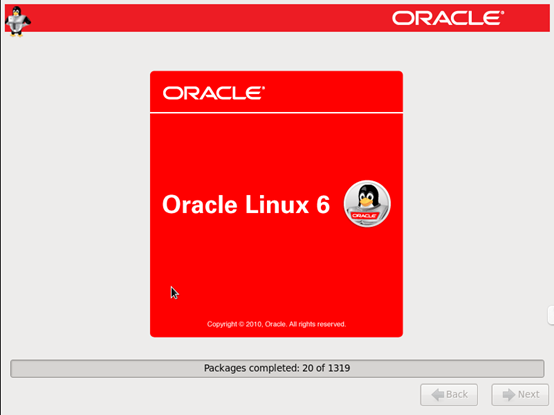
点reboot重启
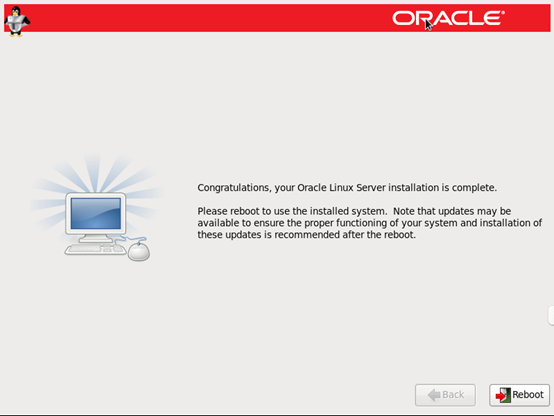
重启进入系统设置,单击forward继续

单击forward继续
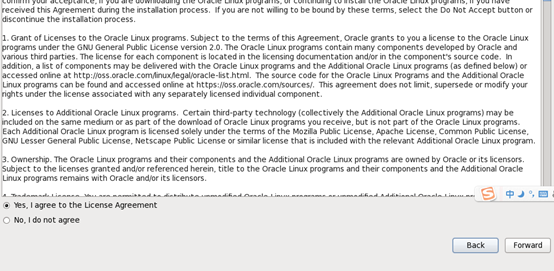
选稍后注册,单击forward继续
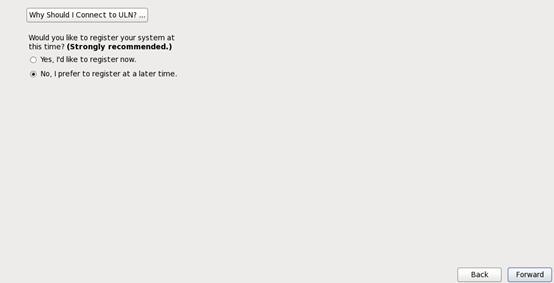
选no

单击forward继续
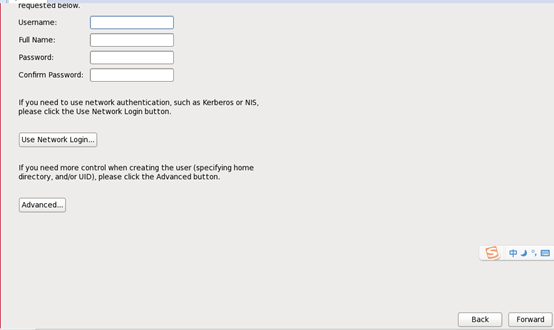
接下来弹出的界面都直接单击forward下一步。
进入系统的界面,输入之前设定的root用户的密码,用root用户身份登陆到系统。
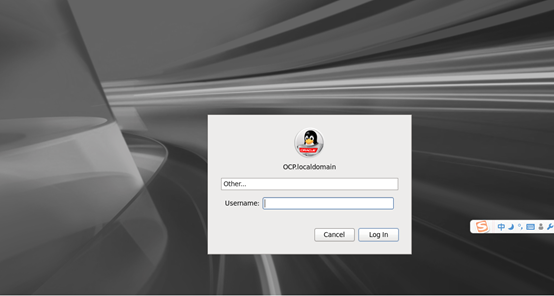
点击左上角菜单栏的查看选项,在弹出的下拉列宽选择unity模式,提示错误,而且虚拟机也无法从真实机复制东西,这时我们需要安装VMtools工具。
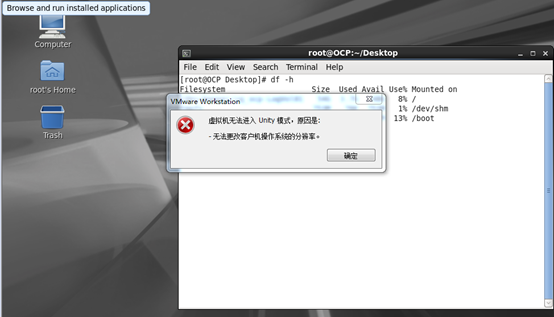
单击左上角的虚拟机,在弹出的下拉列宽选择安装VMware Tools
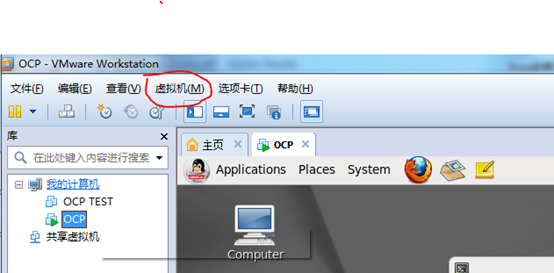
这时桌面会弹出一个光盘,打开光盘将后缀为tar.gz的压缩包拉到桌面解压,因为在光盘里无法直接解压压缩文件。

切换的桌面进行解压
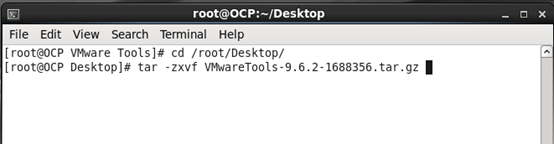
进入加压后的文件目录,执行安装

全部按回车键继续
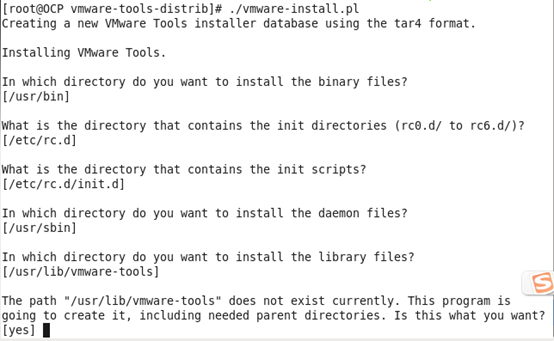
安装成功后显示如下
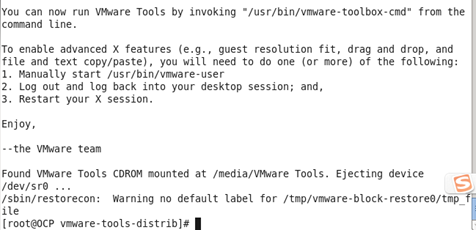
再执行reboot 或init 6重启即可生效。
